آموزش حذف کامل اطلاعات از روی فلش

ممکن است این اتفاق برای شما نیز افتاده باشد که بخواهید اطلاعات موجود در فلش مموری را بصورت کامل حذف نمایید و اینکار مقدور نبوده است. این موضوع دلایل متعددی می تواند داشته باشد که در این آموزش نحوه حذف کامل اطلاعات از روی فلش مموری را مطرح خواهیم کرد. لطفا در ادامه با ما همراه باشید.
حذف کامل اطلاعات از روی فلش
حذف کامل اطلاعات از روی فلش مموری با چند روش قابل انجام است که در زیر به آنها اشاره شده است:
- حذف کامل اطلاعات فلش مموری بدون فرمت
- حذف کامل اطلاعات فلش مموری با فرمت آن
- حذف کامل اطلاعات فلش مموری با ترفندهای خاص
آموزش حذف کامل اطلاعات از روی فلش مموری بدون بازگشت
اگر قصد دارید که اطلاعات داخل فلش مموری را بصورت کامل و بدون بازگشت حذف نمایید در زیر چند راهکار ساده اما مفید به شما برای اینکار پیشنهاد می شود.
- فرمت چند باره فلش مموری با تغییر فایل سیستم از FAT32 به NTFS و بالعکس
- حذف کامل اطلاعات فلش مموری با نرم افزار CCleaner ابزار Drive Wiper
آموزش حذف کامل اطلاعات از روی فلش مموری ویروسی
در این حالت معمولا ویروس مانع انجام عمل فرمت می شود. در این حالت بهتر است به یکی از دو روش زیر اقدام نمایید:
حالت اول : ویروس یابی فلش مموری و فرمت آن » در این حالت می بایست پس از ویروس یابی یکبار ویندوز خود را Restart نمایید تا فایل یا وظایف در حال اجرای بر روی فلش مموری از کار بیافتد تا بتوان آن را فرمت کرد.
حالت دوم : غیر فعال کردن AutoPlay برای Removable Drive » برای اینکار در ابتدا به کنترل پنل ویندوز رفته در در آنجا گزینه AutoPlay را انتخاب کنید. در صفحه ظاهر شده همانند تصویر گزینه مورد نظر را بر روی Take no action قرار داده و Save کنید. سیستم را Reboot کرده و فلش مموری را وصل و اقدام به فرمت نمایید.
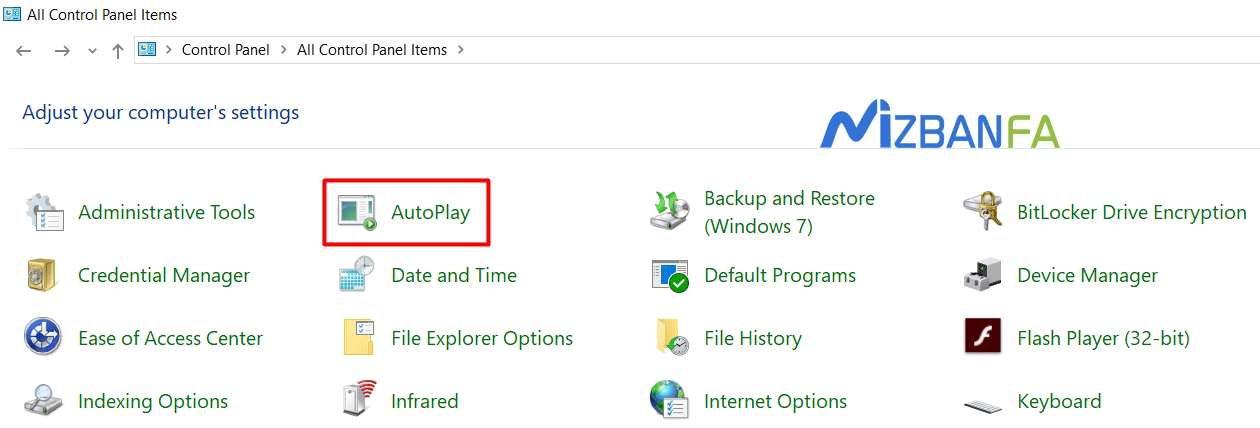
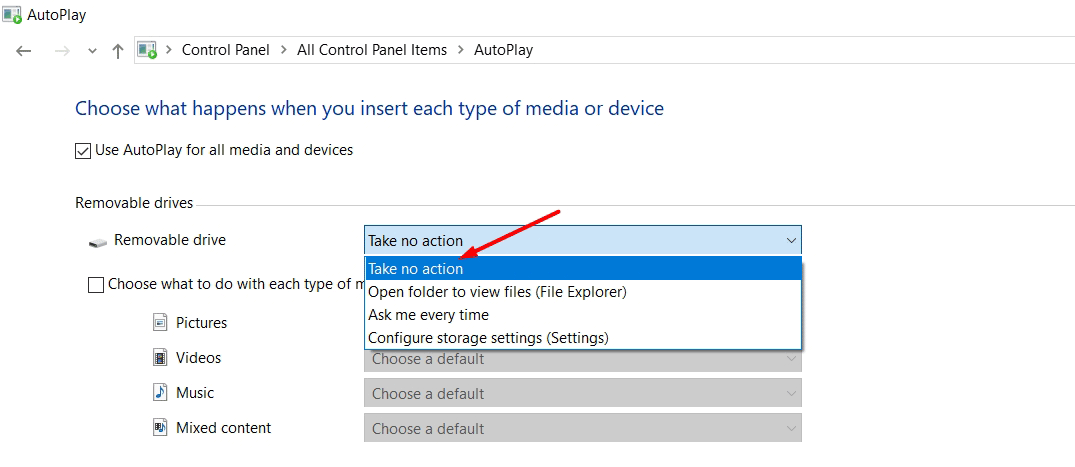
اگر قصد دارید اطلاعات داخل فلش مموری را بصورت کامل و بدون فرمت حذف نمایید می بایست در ابتدا اقدام به فعال کردن گزینه Show Hidden Files نمایید. در اینصورت اطلاعات مخفی نیز برای شما نمایش داده شده و می توانید اقدام به حذف آنها نمایید. در یک حالت دیگر که یک ویروس اطلاعات فلش مموری را بصورت کامل یا بخشی از آنها را بصورت فایل های سیستمی در آورده می بایست یک مدل دیگر را انجام دهید که در یک آموزش جداگانه به آن پرداخته می شود.
نتیجه گیری و جمع بندی
توجه داشته باشید که همیشه راهی برای بازیابی اطلاعات وجود دارد و نمی توان بصورت قطعی اطلاعات را از روی فلش مموری طوری حذف کرد که قابل بازیابی نباشد. اما توجه به اینکه نیز مهم است که می توان با انجام راهکارهای ذکر شده تا حد زیادی مانع اینکار شد. پیشنهاد می کنیم ابزارهای ذخیره سازی اطلاعات را در اختیار اشخاص دیگر قرار ندهید. همچنین اگر قصد فروش آنها را دارید پیشنهاد می کنیم از اینکار صرفنظر کنید.






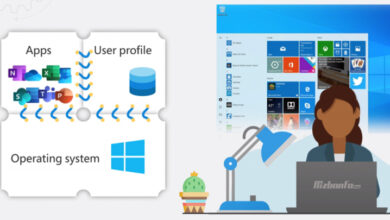
انتظار می رفت در مطالب مشابه آموزش مرتبط مذکور در متن مقاله را قرار می دادید!
سلام و احترام؛
اگر ممکنه شفاف تر توضیح بدید تا مشکلات مقاله رفع بشه.
سلام،یک ترفند دیگر ولی مطمئن هم هست و اونم اینه که فلش رو یکبار فرمت کنید بعد با فایل های غیر مهم و ترجیحا حجیم پر کنید.مثل یک فیلم mp4 یا mkv انقدر کپی کنید تا فقط چند مگابایت یا کیلوبایت در حافظه سخت شما فضا باقی مانده باشد.بعد دوباره فرمت کنید و تمام. البته این کار ممکنه در هارد های اچ دی دی صدق نکند،چون ساختار حافظه سخت مانند فلش و کارت حافظه و اس اس دی ها با هاردهای اچ دی دی تفاوت دارن و بحثش در اینجا نمیگنجه.موفق باشید.
سلام و خسته نباشید خدمت شما
یک سوال داشته که امیدوارم لطف کنید و پاسخ دهید.
۱. اگه فلش بزنی به سی دی پلیر ویروسی(فقط تو پوشه هاش بگردی و اینا) فلش هم ویروسی میشه؟
ممنون از شما.
سلام و احترام؛
دستگاه سیدی پلیر یا dvd پلیر ویروسی نمیشه.
سلام فلشم فیلمیو که تازه توش ریخته بودمو تا آخر نشون نداد ولی تو یه تلوزیون مدل بالا تر نشون داد دلیلش چیه؟؟؟